Com a chegada do iOS 14 tivemos muitas notícias, algumas melhores que outras, por exemplo, uma diminuição constante da bateria que está afetando muitos usuários, principalmente aqueles que possuem aparelhos mais antigos, como o iPhone X. Porém, nem tudo são más notícias nos últimos dias com a chegada do iOS 14.
Novas funcionalidades surgiram, agora é possível customizar os ícones e criar seus próprios Widgets no iOS 14 da maneira mais fácil que você poderia imaginar, descubra conosco como você pode fazer isso. Como sempre, em Actualidad iPhone Ensinamos você da maneira mais fácil de aproveitar ao máximo seu iPhone ou iPad.
Personalize os ícones
A maneira de personalizar os ícones é a mais simples que você pode imaginar. Recomendo sempre que você dê uma olhada nos vídeos que acompanham esses totorales para que fique mais fácil seguir todos os passos assistindo ao vivo, porém, podemos sempre deixar aqui por escrito os melhores detalhes. O que vamos fazer é aplicar lógica relativamente simples, e para isso precisamos de um dos aplicativos que a empresa de Cupertino mais deu carinho, estamos falando de Atalhos.
Vamos realizar os seguintes passos simples, mas a primeira coisa é que selecionamos ou salvamos em nossa galeria aquela fotografia ou ícone que queremos usar mais tarde como o ícone personalizado. Para isso podemos fazê-los nós mesmos através do PhotoShop ou da ferramenta que julgarmos adequada, ou conforme aparece em nosso vídeo-tutorial, baixando-os diretamente através do Imagens do Google, deixo ao seu gosto, mas guardo à mão na galeria de fotos do seu iPhone para mais tarde. Agora vamos simplesmente acessar o aplicativo Shortcuts e realizar as seguintes etapas:
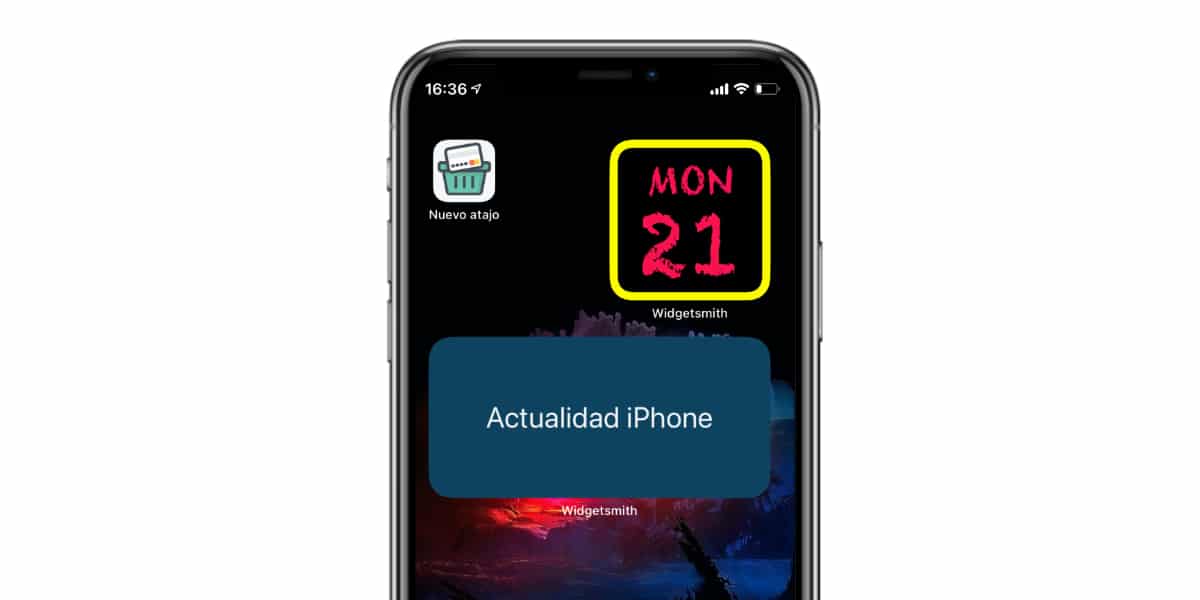
- Pressione o botão "+" para adicionar um novo atalho
- Escolhemos a opção «Scrip»
- Escolhemos a opção "Abrir um aplicativo ..."
- Agora em «Selecionar» pressionamos e escolhemos a aplicação que queremos abrir
- Uma vez escolhido, pressionamos o botão «...» na parte superior direita
- Escolhemos «Mostrar na tela inicial» e clicamos no ícone da imagem
- Agora selecionamos a fotografia e atribuímos
Pronto, já criamos nosso próprio atalho para simular um ícone de aplicativo. Pessoalmente, não é uma função que eu gosto muito porque cria um pequeno "atraso" entre clicar no ícone e quanto tempo leva para abrir o aplicativo, mas Parece que se tornou uma tendência real com # iOS14HomeScreen, então nós mostramos para você de qualquer maneira.
Personalize seus Widgets ao máximo
A segunda novidade é justamente a possibilidade de criar e editar nossos próprios Widgets, e para isso vamos utilizar um aplicativo que foi lançado na App Store do iOS e que você deverá baixar o mais rápido possível. Estamos a falar do Widgetsmith, uma aplicação que em teoria é totalmente gratuita embora tenha alguns pagamentos integrados. O resto é história, uma vez instalada a aplicação veremos que dispomos de três opções de Widgets do padrão tradicional que a Apple implementou para o seu próprio sistema.
Assim que o aplicativo estiver instalado, podemos inserir e selecionar o tamanho específico do Widget. Ao entrar, podemos personalizar desde a fonte até a parte inferior e o conteúdo que o Widget exibe. É claro que no momento ele se limita a certas informações sobre o tempo, e outro detalhe é que ele mostra o conteúdo apenas em inglês, mas com certeza será atualizado em breve para mostrar conteúdos mais diferentes e em mais idiomas. Por enquanto alguns de seus recursos são pagos e outros são totalmente gratuitos, teremos que trabalhar nisso.
Enquanto isso, participe do desafio, acesse o Twitter e com a hashtag # iOS14HomeScreen, cite @A_iPhone (nossa conta no Twitter) e nos mostre quais são seus criativos com essas novas ferramentas de personalização. Você também pode entrar em nosso canal Telegram (Link) e nos mostre como ficou.
